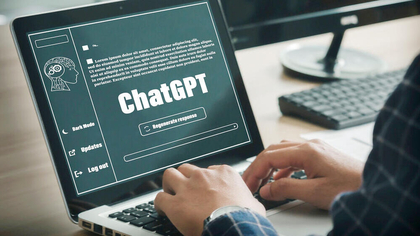Cách đây một năm, Apple đã giới thiệu tính năng Photo Stream cho phép bạn đồng bộ hình ảnh chụp từ điện thoại với các thiết bị tương thích với dịch vụ iCloud khác. Trên phiên bản iOS 6, Apple đã bổ sung thêm tính năng mới là "Kho ảnh được chia sẻ" (hoặc Shared Photo Stream trong giao diện tiếng Anh).
Tính năng này hoạt động như một mạng xã hội thu nhỏ nằm trong ứng dụng Ảnh (hoặc Photos trong giao diện tiếng Anh). Bạn có thể chọn ra những tấm ảnh bạn thích đưa chúng vào các album để chia sẻ với những người nào đó mà bạn muốn, cả những người dùng iOS 6 và không dùng thiết bị iOS. Những người được bạn chọn chia sẻ ảnh có thể bấm nút thích (like) và đăng bình luận lên các tấm ảnh đó.
Lưu ý, trước khi tạo album ảnh chia sẻ với mọi người, bạn phải kích hoạt chức năng "Kho ảnh" và "Kho ảnh được chia sẻ". Để thực hiện việc này, bạn vào phần "Cài đặt" (hoặc Settings trong giao diện tiếng Anh), chọn "Hình ảnh & Camera", sau đó bật chức năng "Kho ảnh" và "Kho ảnh được chia sẻ" như trong hình phía dưới.

Sau đó, bạn có thể tạo album ảnh chia sẻ bằng cách mở ứng dụng "Ảnh" trên thiết bị iOS, chọn "Kho ảnh".
Ở góc trên bên trái, có nút dấu cộng "+", bạn hãy bấm vào đó. Tiếp đến, bạn nhập địa chỉ email trên iCloud của người (hoặc nhiều người) bạn muốn chia sẻ album ảnh đó. Nhập tên của album ảnh. Nếu bạn muốn chia sẻ với những người không có tài khoản iCloud cũng có thể xem được album ảnh đó trên iCloud, bạn hãy bật lựa chọn "Trang web công khai" (hoặc Public Website trên giao diện tiếng Anh). Sau đó, bấm vào nút "Tạo" (hoặc Create trong giao diện tiếng Anh) để hoàn tất việc tạo album ảnh chia sẻ như ảnh minh họa phía dưới.

Màn hình tạo album ảnh và nhập địa chỉ email iCloud của người được chọn chia sẻ
Có điều bạn nên biết là bất kể album ảnh bạn vừa tạo được chia sẻ với những người dùng iOS hay không dùng iOS thì bạn sẽ là người duy nhất có thể đưa ảnh vào album đó. Những người được chia sẻ chỉ có thể bấm nút thích (like) hoặc bình luận.
Để chuyển ảnh vào album bạn vừa tạo, bạn chỉ cần mở ứng dụng Ảnh, bấm vào nút "Sửa" (hoặc Edit trong giao diện tiếng Anh), rồi chọn những bức ảnh bạn muốn và bấm vào nút "Thêm vào", rồi chọn album ảnh bạn vừa tạo.

Hoặc từ ứng dụng "Ảnh", bạn có thể chọn một hoặc nhiều hình ảnh, rồi chọn nút "Chia sẻ" (hoặc Sharetrong giao diện tiếng Anh), rồi nhập email của người (hoặc nhiều người) bạn muốn chia sẻ, nhập tên cho album và bấm nút đăng. Bạn cũng có thể chèn bình luận của mình vào ảnh (hoặc các hình ảnh) đó nếu muốn.

Bạn có thể bổ sung bình luận của mình vào hình ảnh chia sẻ
Mọi người được bạn mời chia sẻ album ảnh có thể thích hoặc bình luận vào các tấm ảnh của bạn từ thiết bị iOS của họ. Bạn sẽ nhận được cảnh báo khi có người bình luận hoặc bấm nút thích

Người được mời chia sẻ ảnh có bình luận hoặc bấm nút thích vào hình ảnh
Ngay sau khi bạn mời ai đó xem hình ảnh bạn chia sẻ, người được mời sẽ nhận được email. Họ có thể chấp nhận lời mời hoặc từ chối nếu muốn.

Người được mời xem hình ảnh chia sẻ có chấp hoặc từ chối
Cả sau khi đã chấp nhận lời mời chia sẻ, bạn và những người bạn chọn chia sẻ ảnh vẫn có thể hủy hoạt động chia sẻ một album ảnh nào đó nếu muốn.

Giao diện Hủy đăng ký trên máy người nhận
Có thể nói, tính năng chia sẻ "Kho ảnh được chia sẻ" (hoặc Shared Photo Stream trên giao diện tiếng Anh) thực sự là một sự bổ sung thú vị cho những người dùng thiết bị iOS 6. Nó đóng vai trò như một mạng xã hội ảnh thu nhỏ tích hợp ngay trong ứng dụng ảnh trên các thiết bị iOS
( Theo Review)
 Tivi, Loa - Dàn Âm Thanh
Tivi, Loa - Dàn Âm Thanh
 Điều hòa nhiệt độ
Điều hòa nhiệt độ
 Tủ lạnh, Tủ đông, Tủ mát
Tủ lạnh, Tủ đông, Tủ mát
 Máy giặt, Máy sấy quần áo
Máy giặt, Máy sấy quần áo
 Sưởi, Quạt mát các loại
Sưởi, Quạt mát các loại
 Lò vi sóng, Nồi chiên
Lò vi sóng, Nồi chiên
 Máy lọc nước, Máy rửa bát
Máy lọc nước, Máy rửa bát
 Lọc không khí, Hút bụi
Lọc không khí, Hút bụi
 Đồ bếp, Nồi cơm, Bếp điện
Đồ bếp, Nồi cơm, Bếp điện
 Máy xay, ép, pha chế
Máy xay, ép, pha chế
 Gia dụng, dụng cụ
Gia dụng, dụng cụ
 Laptop, Laptop AI
Laptop, Laptop AI
 Điện thoại, máy tính bảng
Điện thoại, máy tính bảng
 PC, Màn hình, Máy in
PC, Màn hình, Máy in
 Phụ kiện - SP Thông Minh
Phụ kiện - SP Thông Minh